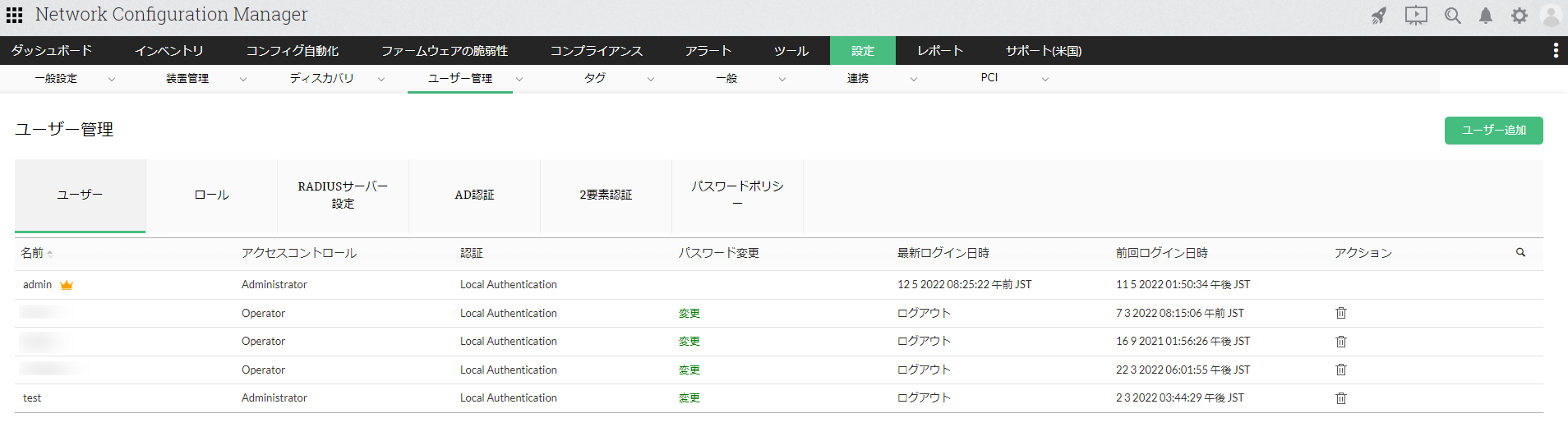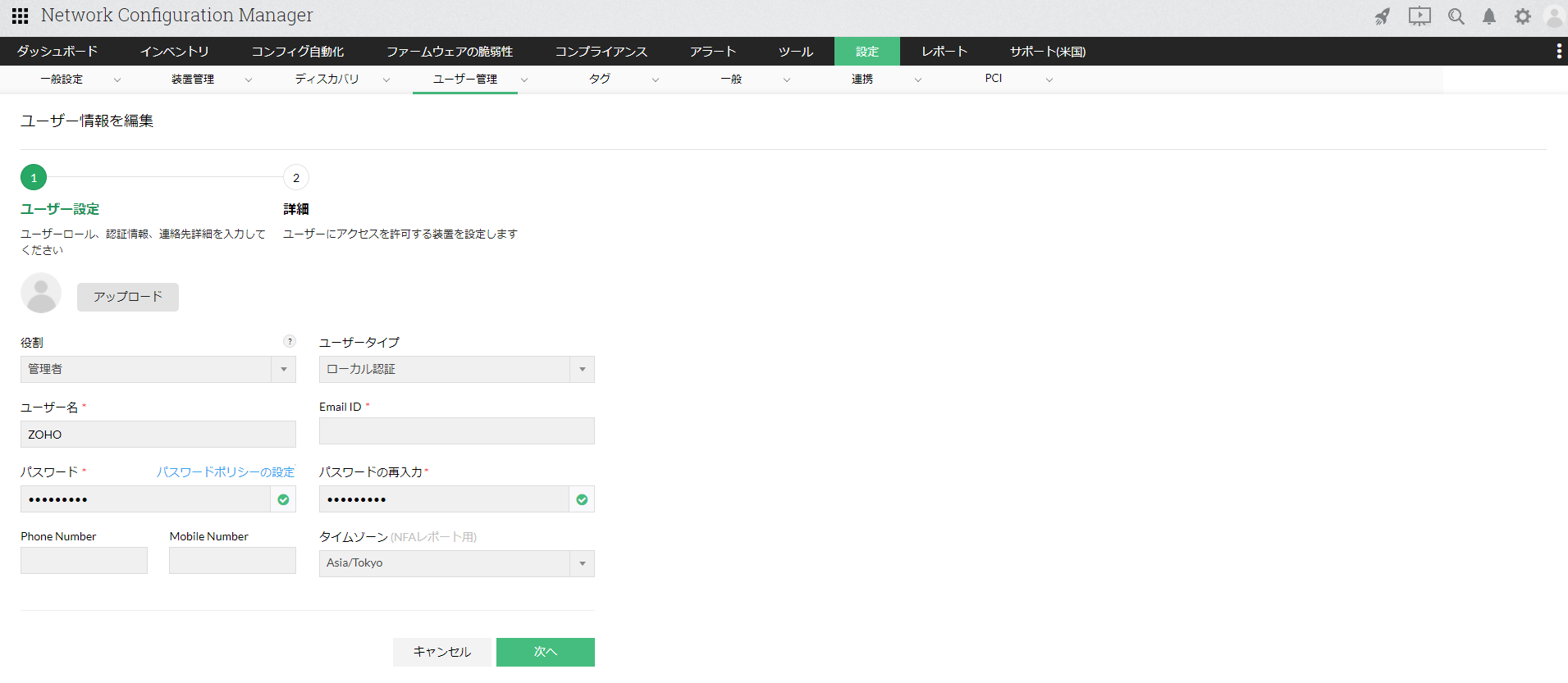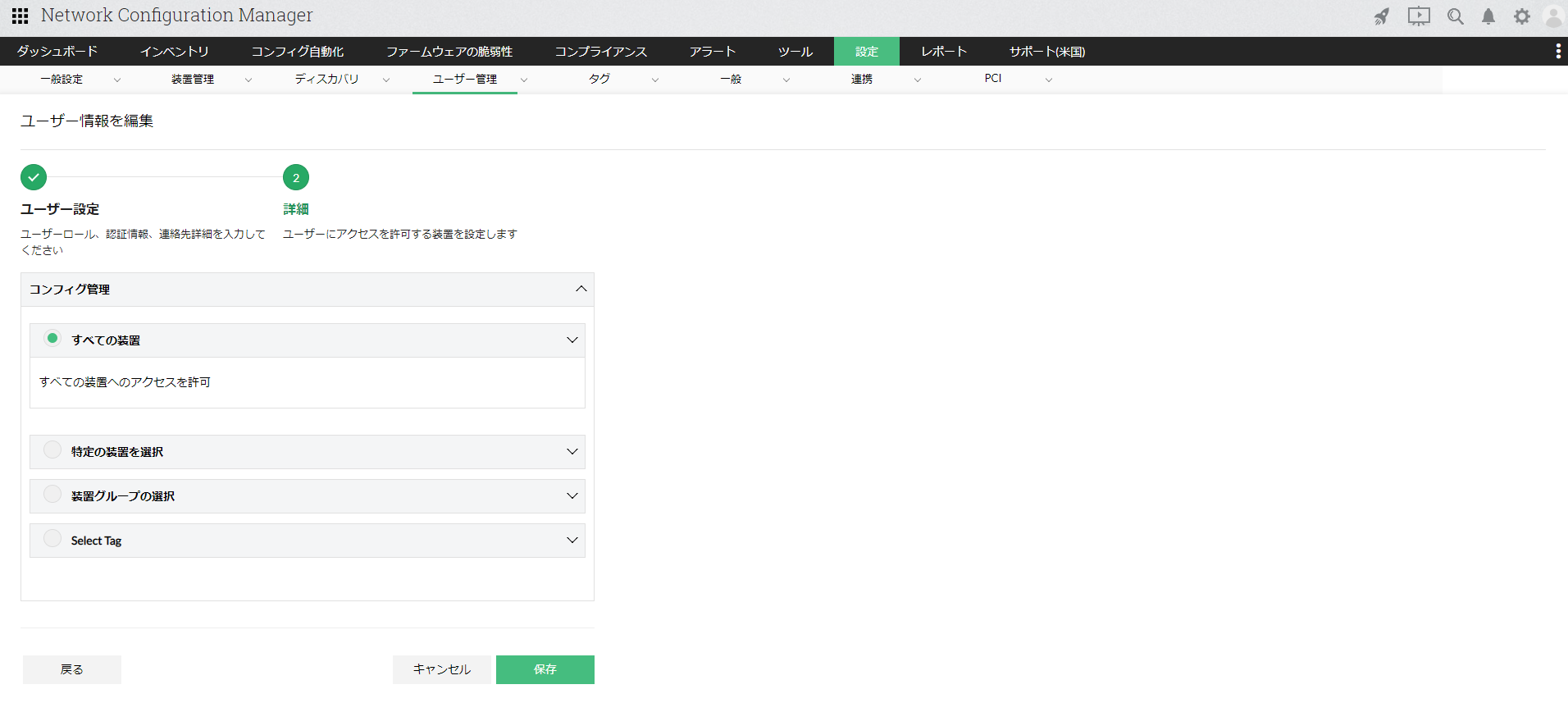ユーザーの作成
概要
Network Configuration Managerにログインするユーザーアカウントに、デフォルトでadminユーザーが存在します。
組織内で、複数人の担当者がネットワーク装置のコンフィグ管理を行う場合を想定し、Network Configuration Managerにアクセス可能なユーザーを作成できます。
本機能を使用することで、ユーザーごとに参照可能なネットワーク装置や操作権限を制限することができます。
ユーザー管理画面
ユーザー管理画面:
[設定]→[ユーザー管理]→[ユーザー]
Network Configuration Managerではユーザーを作成し、アクセス権限を付与できます。権限はデフォルトで以下の2つから選択可能です。
- 管理者:
管理者は、Network Configuration Managerであらゆる操作を実行する権限があります。装置の追加や削除、コンフィグ変更などの操作が可能です。 - オペレーター:
オペレーターは、Network Configuration Managerで操作制限のある権限です。コンフィグ変更(コンフィグレット実行、アップロード)を行う際は、製品上で管理者へ変更申請を行い、管理者が承認しない限り変更はできません。
ユーザー作成手順
以下の手順で、新規ユーザーを作成します。
- [設定]→[ユーザー管理]画面右上の[ユーザー追加]をクリック
- [役割]で、作成するユーザーの権限を選択(管理者、オペレーター、作成したロール権限)
- [ユーザータイプ]で、認証タイプを以下より選択
- ユーザー名、パスワード、対象ユーザーのメールアドレスを入力し、[次へ]
- ユーザーに割り当てる装置または装置グループを選択し、保存
ローカル認証
ローカル認証は、Network Configuration Managerで独自に作成、管理するユーザーです。
ローカル認証の場合、パスワードポリシーを任意に設定することが可能です。
パスワードポリシーは、[設定]→[ユーザー管理]→[パスワードポリシー]画面で設定できます。
詳細は、こちらのページをご参照ください。
Radius認証
Radius認証を使用して、Network Configuration Managerにログインするユーザーを作成することができます。
その際には、導入しているRadiusサーバー設定を行う必要があります。
詳細については、こちらのページをご参照ください。
AD(Active Directory)認証
AD認証を使用して、Network Configuration Managerにログインするユーザーを作成することができます。
その際には、導入しているドメインサーバー設定を行う必要があります。
詳細については、こちらのページをご参照ください。
ユーザーの編集方法
作成したユーザーは、[設定]→[ユーザー管理]→[ユーザー]一覧に追加されます。
作成したユーザーを編集する場合には、
- ユーザー一覧から編集対象のユーザーをクリック
- 編集画面より、役割(管理者/オペレーター)、パスワード、メールアドレス情報を任意に編集し、[次へ]
※ユーザータイプ、ユーザー名の変更はできません。 - 割り当てる装置を選択し、[保存]
ユーザーの削除方法
作成したユーザーを削除する場合には、
- ユーザー一覧のアクションから、対象ユーザーの削除アイコンをクリック
- [選択したユーザーを削除しますか?]という確認メッセージが表示されるので、[OK]をクリックして削除